我是【桃大喵学习记】,欢迎大家关注哟~,每天为你分享职场办公软件使用技巧干货!
——首发于微信号:桃大喵学习记
今天跟大家分享的是Excel中的隐藏宝藏函数FREQUENCY,简直就是数据分段统计神器!只需几步,轻轻松松搞定数据分组,效率提升不是一星半点,同事都惊呆了!
FREQUENCY函数介绍:
功能:FREQUENCY函数主要是计算值在某个范围内出现的频率, 然后返回一个垂直的数字数组。
语法:FREQUENCY(一组数值,一组间隔值)
场景一:统计学员各年龄段人数
如下图所示,左侧是学员信息表,要统计这些学员在各年龄段人数,分三个年龄段来统计人数“18-26”、“27-35”、“36以上”,这三个年龄段的分界点是26和35。
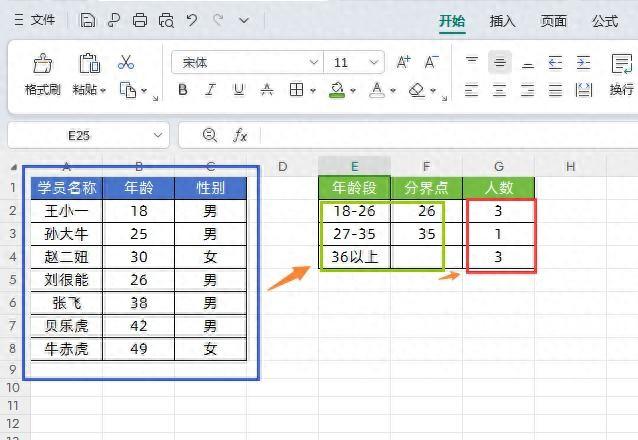
只需在目标单元格中输入公式:
=FREQUENCY(B2:B8,F2:F3)
然后点击回车即可
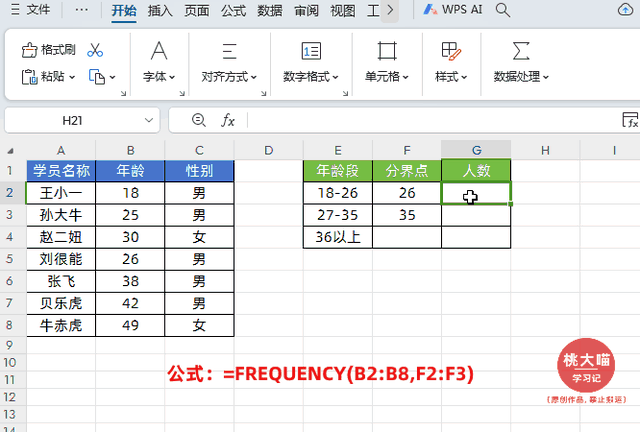
解读:
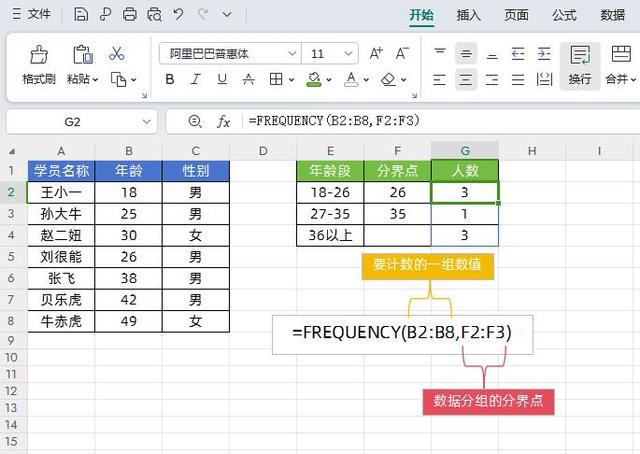
FREQUENCY函数的第1参数是B2:B8单元格区域是学员年龄数据;第2参数是F2:F3单元格区域是年龄段的分界点26和35,函数会统计年龄数据中小于等于当前分界点,同时大于上一分界点的数量。
当然如果想统计男性学员在每个年龄段的人数,只需修改公式为:
=FREQUENCY(IF(C2:C8="男",B2:B8,""),F2:F3)
上面公式利用IF函数想判断是否为男性,如果成立返回对应的年龄,否则返回空值。

场景二:统计连续到岗最多天数
如下图所示,表格中是员工10.1假期加班情况,需要统计每个员工连续加班到岗最大天数。

只需在目标单元格中输入公式:
=MAX(FREQUENCY(IF(B2:I2="√",COLUMN(B:I)),IF(B2:I2<>"√",COLUMN(B:I))))
然后点击回车即可

解读:
①IF(B2:I2="√",COLUMN(B:I))部分使用IF函数判断B2:I2单元格区域中是否是"√",如果是说明加班到岗,公式返回相应单元格的列号,否则返回逻辑值FALSE。
结果返回一个内存数组:{2,3,4,FALSE,FALSE,7,FALSE,FALSE}
②IF(B2:I2<>"√",COLUMN(B:I))部分的计算规则与上一个IF函数相反,在B2:I2单元格区域中不是"√"(没有加班))时返回对应的列号,否则(加班到岗)返回逻辑值FALSE。
结果返回一个内存数组:{FALSE,FALSE,FALSE,5,6,FALSE,8,9}
③然后借助FREQUENCY函数忽略参数中逻辑值的特点,以不加班对应的列号{5,6,8,9}为分组间隔值,统计加班到岗对应的列号{2,3,4,7}在各个分组中的数量,相当于分别统计在两个不加班列号之间有多少个加班的列号。
结果返回一个垂直内存数组:{3;0;1;0;0}
④最后使用MAX函数从中提取出最大值,就是连续加班到岗最大天数。
通用公式:
当然,如果觉得上面公式计算逻辑过程不容易理解,可以记住按条件统计频率个数的通用公式,到时直接套用即可:
=FREQUENCY(IF(符合条件,相应列号),IF(不符合条件,相应列号))
以上就是【桃大喵学习记】今天的干货分享~觉得内容对你有所帮助,别忘了动动手指点个赞哦~。大家有什么问题欢迎关注留言,期待与你的每一次互动,让我们共同成长!